Naučite kako dodati omot albuma u MP3 ispod 1 minute [Isprobano]
Prilikom preuzimanja audio datoteka na mreži, kao što su MP3 datoteke, doživjet ćete besplodno preuzimanje glazbe. To znači da audio datoteka nema ništa osim datoteke same po sebi. Stvar je u tome što je teško prepoznati kada audio datoteka uopće nema metapodatke. Ne možete povećati svoje glazbeno iskustvo jer ne postoji način na koji možete prilagoditi svoju kolekciju glazbe. S druge strane, cover art služi kao jedan od načina da prepoznate nepoznatu pjesmu.
Uz to, mnogi korisnici žele dodati omot albuma svojim MP3 datotekama. U ovom smo postu pripremili tri učinkovite i učinkovite metode koje će vam pomoći u učenju kako dodati omot albuma u MP3. Provjerite ih u nastavku.
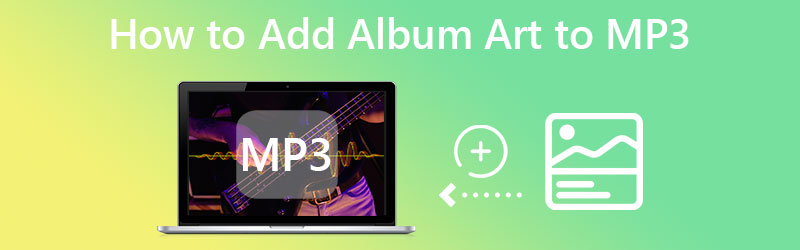
SADRŽAJ STRANICE
Dio 1. Vodič za dodavanje omota albuma u MP3 na Windows 10 ili 11
Ako posjedujete Windows 10 ili 11 računalni sustav, možete napraviti neka zaobilazna rješenja koja će vam pomoći da dodate omote albuma MP3 datotekama. Metoda koju ćemo podijeliti nije komplicirana i jamči da će biti vrijedna kada je u pitanju pomoć korisnicima pri dodavanju omota albuma u MP3 na Windows 8, 10 i 11.
Prva metoda je korištenjem Vidmore Video Converter. Ova aplikacija dolazi s mnogim korisnim značajkama i funkcijama, uključujući uređivač medijskih metapodataka. MP3 ili MP4 datotekama možete dodati naslov, album, komentar, godinu, žanr i sliku albuma. Drugim riječima, program radi s video i audio datotekama. Prihvaća sve formate video i audio datoteka kojih se možete sjetiti.
Osim toga, korisnicima omogućuje obavljanje drugih bitnih funkcija u skladu s njihovim video i audio potrebama. Možete rezati, rezati, uređivati, spajati, rotirati i još mnogo toga. Štoviše, moguće je pretvoriti vaše slikovne datoteke u druge formate. To nam govori da je ovaj alat sve na jednom mjestu za vaše potrebe uređivanja i mijenjanja medija. Provjerite korake za dodavanje omota albuma u MP3 na Windows 10 ili 11.
Korak 1. Nabavite program i instalirajte ga
Nabavite program prije svega. To možete učiniti pritiskom na Besplatno preuzimanje gumb koji odgovara OS-u vašeg računala. Nakon toga instalirajte i pokrenite alat na računalu da vidite radi li.
Korak 2. Otvorite Uređivač metapodataka medija
Ispod Kutija s alatima karticu, vidjet ćete sve dodatne korisne funkcije Vidmore Video Converter. Zatim odaberite ovu karticu, nakon koje slijedi Uređivač medijskih metapodataka opcija. Nakon toga pojavit će se dijaloški okvir. Ovaj dijaloški okvir omogućit će vam dodavanje medijskih datoteka, a također ukazuje na formate video datoteka koje možete prenijeti u njega.
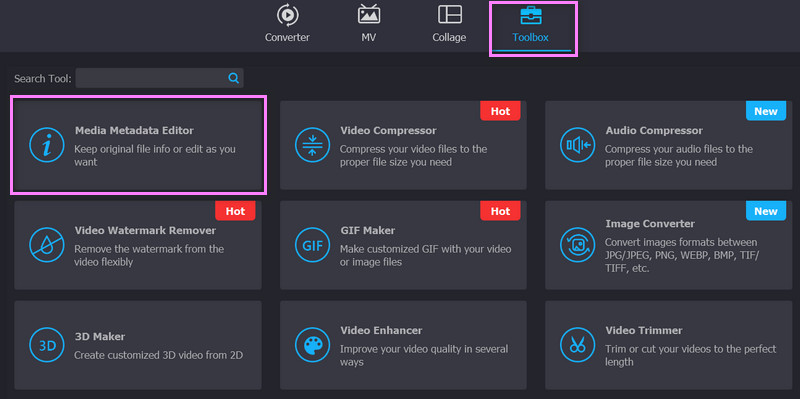
Korak 3. Dodajte MP3 datoteku
Nakon što se otvori uređivač metapodataka, pritisnite dodati gumb znak za umetanje ciljane audio datoteke. Zatim ćete moći dodati podatke o metapodacima, kao što su naslov, žanr, pjesma i omot albuma.
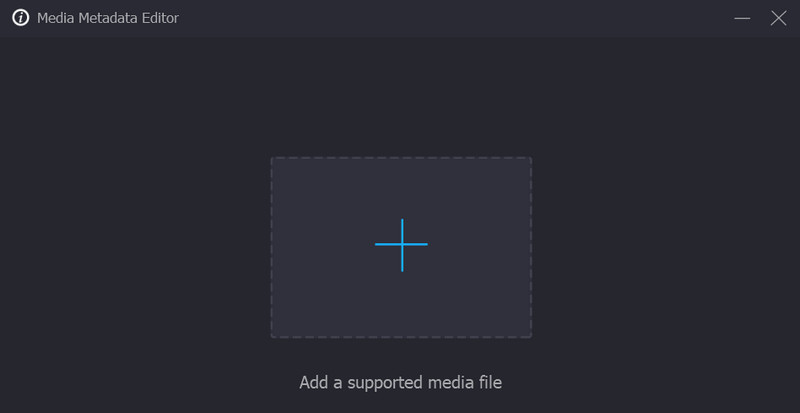
Korak 4. Umetnite omot albuma u MP3 datoteku
Nakon učitavanja datoteke primijetit ćete da postoje detaljni metapodaci koje možete ispuniti. Na lijevom dijelu je mjesto gdje možete mijenjati omot albuma. Ako MP3 datoteka nema omot, označite plus gumb za potpisivanje i odaberite fotografiju iz svoje mape. Kada završite, označite Uštedjeti gumb za potvrdu promjena. To je način na koji možete s lakoćom dodati omot albuma MP3 datotekama.
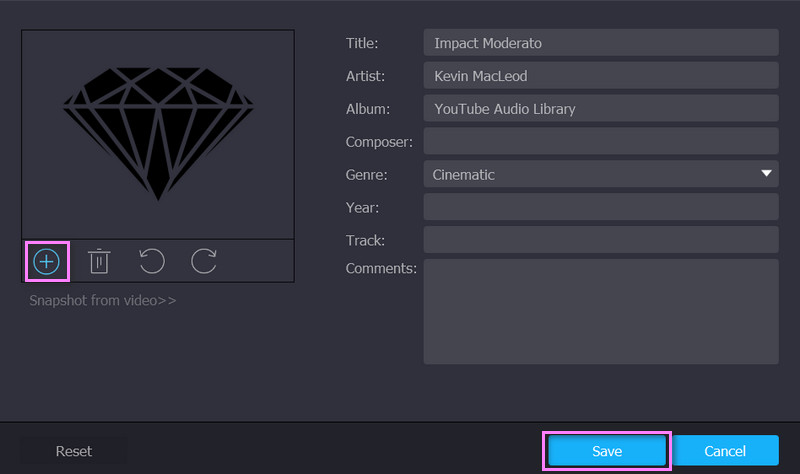
Dio 2. Dodajte omot albuma u MP3 koristeći iTunes
U međuvremenu, želite maksimizirati funkciju vašeg iTunesa, zbog čega želite znati kako dodati omot albuma u MP3 na iTunesu. Došli ste na pravu stranicu za čitanje jer ćemo razgovarati o tome kako se to radi. U nastavku možete vidjeti postupak korak po korak:
Korak 1. Prije svega, morate osigurati da je iTunes preuzet na vaš uređaj. Ako je aplikacija već preuzeta, pokrenite je na računalu.
Korak 2. Potražite MP3 datoteku koju želite izmijeniti i desnom tipkom miša kliknite na nju. Tada ćete vidjeti Informacije o predmetu opcija. Označite ga kako biste vidjeli metapodatke vaše datoteke.
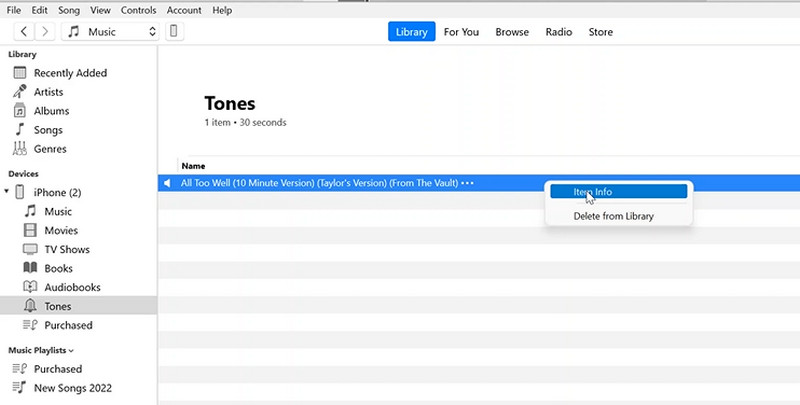
3. korak Nakon toga idite na Ilustracije odjeljak i pritisnite Dodajte umjetničko djelo gumb u donjem desnom kutu. Odaberite sliku koju želite dodati i
4. korak Konačno, pogodite u redu za spremanje promjena. Do tada biste trebali moći dodati omot albuma u MP3 u iTunesu.
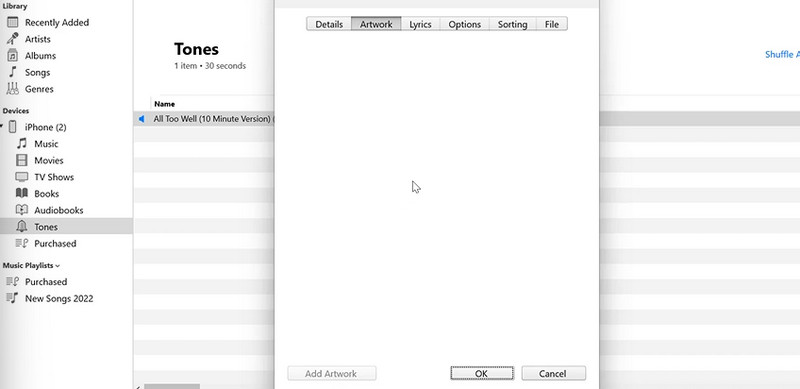
Dio 3. Dodajte omot albuma u MP3 na mreži
U slučaju da želite dodati omot albuma u MP3 na mreži, također možete koristiti programe koji se temelje na webu da vam pomognu u tome. TagMP3.net je koristan program koji mrežnim korisnicima omogućuje prilagodbu metapodataka svojih MP3 datoteka izravno s web stranice. Ne samo da može promijeniti umjetničko djelo, već i druge podatke o metapodacima, kao što su naslov, pjesma, album itd. Osim toga, možete se osloniti na njega kada mijenjate druge formate audio datoteka. Samo imajte na umu da prihvaća samo neke formate datoteka. S druge strane, pogledajte postupak dodavanja omota albuma u MP3 na mreži.
Korak 1. Posjetite službenu web stranicu programa bilo kojim preglednikom koji želite koristiti.
Korak 2. Zatim otvorite mapu računala i povucite odabranu MP3 datoteku u područje za učitavanje programa.
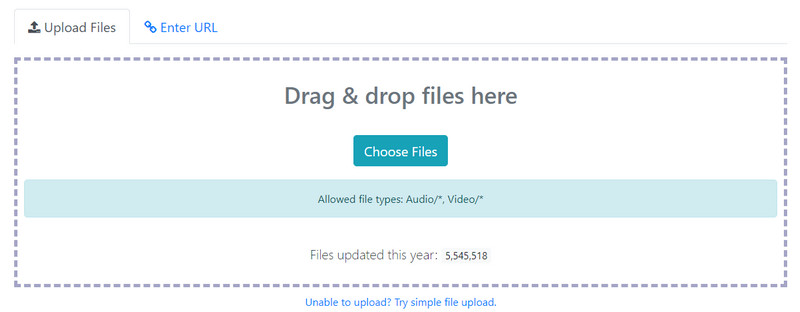
3. korak Nakon učitavanja MP3 datoteke uredite oznake koje želite urediti. Sada za dodavanje omota albuma označite pretraživati gumb za Odaberite novi omot albuma/sliku kategorija. Zatim odaberite željenu fotografiju.
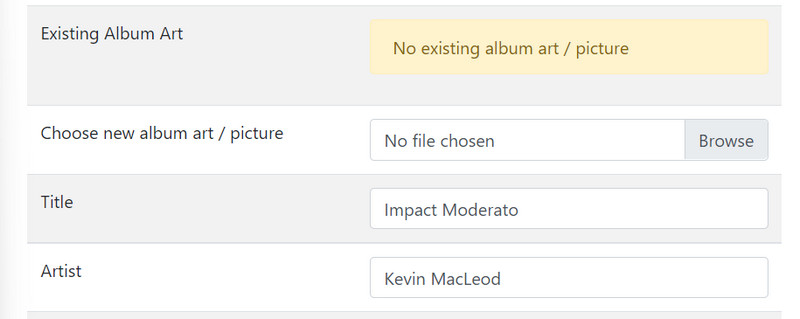
4. korak Pritisnite Gotovo! Generiraj nove datoteke gumb u donjem dijelu stranice kako biste završili postupak.
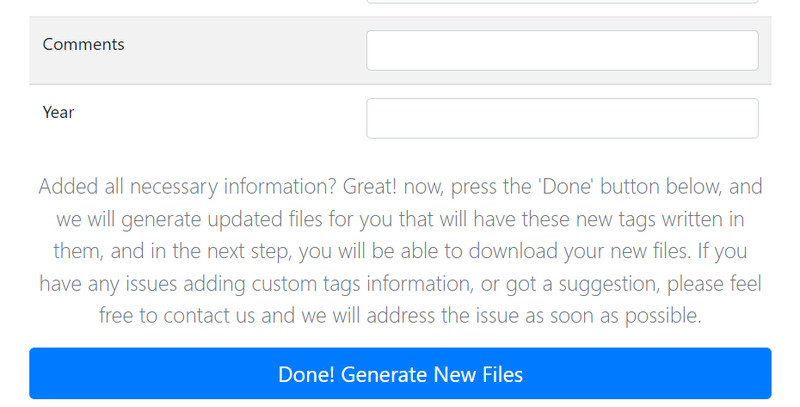
Dio 4. Često postavljana pitanja o dodavanju omota albuma u MP3
Zašto MP3 datoteka nema omot albuma ili metapodatke?
Ponekad MP3 datoteke nemaju metapodatke koji bi zaštitili autorska prava od autora koji ne navode pravog vlasnika. To znači da su izvorne kreacije zaštićene od neovlaštenih korisnika.
Kako dodati omot albuma MP3 datotekama na Androidu?
Postoje aplikacije koje će vam pomoći u umetanju omota albuma u MP3 datoteke na vašem Android uređaju. Uzmimo za primjer Album Art Grabber. Omogućuje korisniku odabir između nekoliko izvora uvoza kao što su MusicBrainz, SDCard i LastFM.
Mogu li dodati omote albuma u MP3 u Audacity?
Nažalost, Audacity ne podržava umetanje omota albuma u MP3 datoteke. Međutim, možete uređivati metapodatke svojih audio datoteka.
Zaključak
To je to! Upravo ste naučili kako dodati omot albuma u MP3. S mnogo opcija aplikacije koje možete izabrati, može potrajati da dobijete pravi program. Stoga smo gore naveli učinkovite i najučinkovitije alate. Za izvanmrežne korisnike, Vidmore Video Converter odlična je ponuda. Radi na Mac i Windows sustavima što može pomoći izvanmrežnim korisnicima da se ne oslanjaju na internetsku vezu.
S druge strane, imate iTunes koji je idealan za Mac korisnike. Međutim, ne prihvaća sve formate audio datoteka. Isto se može reći i za TagMP3.net, iako možete imati pogodnost da ne preuzimate nikakav program. Ovaj postupak vam pomaže uštedjeti memorijski prostor na pogonu vašeg računala. Sada, sve što trebate učiniti je istražiti ih kako biste pronašli pravi alat za svoje potrebe.



